Reklaam
Lauaarvuti tornid on juba pikka aega möödas hallide plasttornide peitmisest, mis on peidetud töölaudade alla. Lisaks korpustele, mis täidavad erinevaid funktsioone, on personaalarvutite ümbrised välja arendanud klaasi esteetika taju paneelid, mis uhkeldavad komponentide demonstreerimisega, ja tugevad futuristlikud kujundused, mis on kesksel kohal igal uhkel geelil laud.

LED-paigaldused muutuvad üha tavalisemaks. Lihtne 12v RGB riba saab osta nii vähe kui 1 dollar meetri kohta ja süttib ümbrise sisekülg (koos peaaegu kõige muuga) täiesti hästi.
Siiski tahame teha midagi pisut erilisemat! Täna kasutame Pixel LED-e, et luua kohandatud WiFi abil juhitavat korpusevalgustust Kui see siis see (IFTTT) teatised. Kogu selle süsteemi toiteallikaks on torni sees olev Molex-pistik, mis muudab selle täiesti iseseisvaks. Mis kõige parem, selle kogu projekti valmistamine maksab alla 10 dollari.
See õpetus on saadaval allpool oleval videol või lugege kirjaliku versiooni jaoks.
Tuled ajudega
Selle projekti jaoks kasutame individuaalselt adresseeritavaid valgusdioode. Mõnikord tuntud kui
Neopixels, saab valida paljude mudelite vahel. Siin kasutatavad LED-id on pärit a-st WS2812B riba, saadaval umbes 4 dollarit meetri kohta.Me kasutame NodeMCU pardal nende kontrollimiseks. Ehkki võite kasutada mis tahes Arduino-ga ühilduvat tahvlit koos WiFi-ga, on NodeMCU meie lemmik Arduino tapja Tutvuge Arduino tapjaga: ESP8266Mis siis, kui ma ütleksin teile, et seal on sisseehitatud WiFi-ga Arduino-ühilduv arendusplaat vähem kui 10 dollari eest? Noh, on olemas. Loe rohkem .
Mida sa vajad
- 1 x 5v piksline LED-riba, Neopixel / WS2811 / 12 / 12B
- 1 x NodeMCU (3 dollarit AliExpress)
- 1 x 220-500 oomi takisti
- 1 x 100-1000 microFarad kondensaator
- 1 x lülituslüliti või kaitselüliti
- 1 x sisemine Molexi pistik
- 1 x leivatahvel
- 1 x 5v toiteallikas (testimiseks)
- 1 x proto-plaat ja traat (vooluringi paigaldamiseks)
- Erinevad haakejuhtmed
- Jootekolb ja joodis
Ainus selles loendis tavapärasest erinev asi on: Molex pistik. Tänapäeval ei kasuta paljud personaalarvutite omanikud ehitamisel üldse CD-draivi, ehkki toiteallikad on nende jaoks ikkagi ühendusega. Saame neid vaba elektriliine oma eeliseks kasutada. Ma päästsin oma naissoost pistiku vanast kettadraivist, ehkki neid on saadaval vaid vähe $0.30.
Ehitage oma vooluring
Tarbetu puksimise vältimiseks testime oma seadistust välise toiteallika abil. Seadke oma leivalaud selliselt.
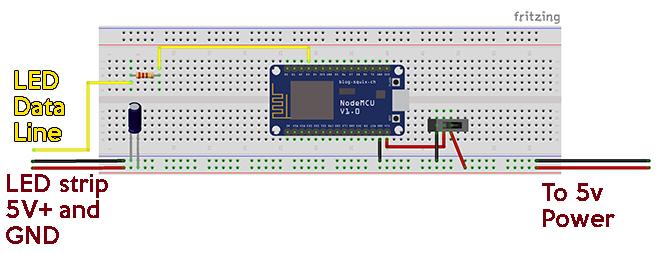
Kui teete seda tüüpi LED-ide seadistamiseks esimest korda, soovitaksin selle üle vaadata meie põhjalik juhend et neid ribasid kõigepealt Arduinoga kasutada.
Lüliti lihtsalt eemaldab NodeMCU vooluringist. Selles konstruktsioonis kasutan tegelikult lüliti asemel lihtsat kaitselülitit. Selle ülesanne on lubada meil eraldada tahvlid VIN kui see on USB kaudu ühendatud. Ehkki meie LEDide energiatarve on suhteliselt väike, on hea tava vältida USB-liidese kaudu liiga palju energiatarbimist.
Kui teie leivalaud on üles seatud, peaks see välja nägema umbes selline:

Minu näites on kondensaator ja takisti juba proto-plaadil, kuna see päästeti vanemast projektist, ehkki vooluahel on täpselt sama.
Nüüd, kui riistvara on seadistatud, loome oma koodi.
Operatsiooni ajud
Kodeerite oma NodeMCU, kasutades Arduino IDE. Selle näite jaoks seadistame kaks töörežiimi, peamise sisse / välja lüliti ja e-kirja saabumisel märguandesignaali. Meie tahvliga suhtlemiseks kasutame asjade Interneti-seadmete veebiteenust Blynk [Broken URL Removed].
Tutvuge kindlasti meiega Blynki sissejuhatav artikkel Blynkiga alustamine: lihtsad DIY IoT-seadmedBlynk on asjade interneti (IoT) teenus, mille eesmärk on muuta kaugjuhtimispult ja andurite andmete lugemine teie seadmetest võimalikult kiireks ja lihtsaks. Loe rohkem kui te pole seda kunagi varem kasutanud.
Seadistage rakenduses Blynk uus projekt ja valige juhatuseks NodeMCU. Teie Blynkis registreeritud e-posti aadressile saadetakse autoriseerimiskood. Lisama 3 nuppu ja 3 liugurit.
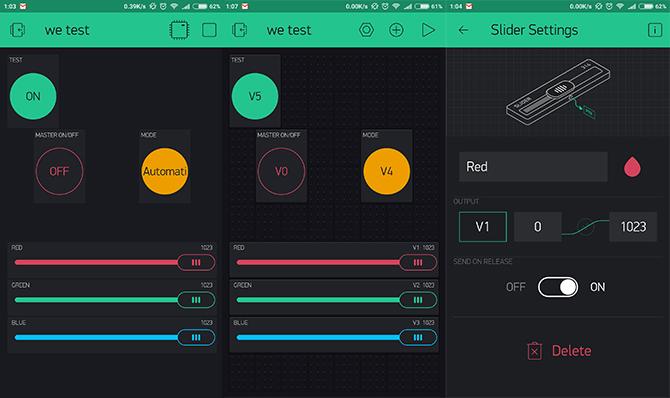
Need nupud ja liugurid peaksid olema seatud saatma väärtusi virtuaalsetele tihvtidele V0-V5. Nupp „Test“ testib meie e-posti teatist praegu. Märgistage ülejäänud kaks nuppu Jõudu ja Automaatne / käsitsi või midagi sarnast ja kolm liugurit on mõeldud Punane, Rohelineja Sinine.
Nüüd avage Arduino IDE. Selle projekti jaoks vajate teegid Blynk ja FastLED, nii et veenduge, et olete mõlemad installinud. Kui alles alustate Arduino IDE-ga, siis vaadake meie Arduino algajate juhend Arduino kasutamise alustamine: Algajate juhendArduino on avatud lähtekoodiga elektroonika prototüüpide platvorm, mis põhineb paindlikul, hõlpsasti kasutataval riist- ja tarkvaral. See on mõeldud kunstnikele, disaineritele, harrastajatele ja kõigile, kes on huvitatud interaktiivsete objektide või keskkondade loomisest. Loe rohkem .
Jaotame koodi siin tükkideks, kuigi kui eelistaksite täieliku koodi alla laadida, leiate selle GitHubist.
Kui otsustate seda teha, lisage skripti kindlasti omaenda Wi-Fi üksikasjad, autoriseerimiskood ja asjakohane NodeMCU pin ja LED-ide arv. Kui alles hakkate programmeerimist õppima, siis käiksin selle läbi nullist, et õppida, kuidas iga osa töötab. See on üks paljudest võimalustest kodeerimisega hakkama saama Kuidas õppida programmeerimist ilma igasuguse stressitaVõib-olla olete otsustanud programmeerimisega tegeleda, kas karjääri või lihtsalt hobina. Tore! Kuid võib-olla olete hakanud tundma end jahmununa. Mitte nii suurepärane. Siin on abi teie reisi hõlbustamiseks. Loe rohkem .
Looge uus visand ja salvestage see sobiva nimega. Valige kindlasti kaustast õige pardal ja port Tööriistad > Juhatus ja Tööriistad > Sadam menüüd. Alustage asjakohaste nimeruumide Blynk ja FastLED lisamisega:
#defineeri BLYNK_PRINT jada. # kaasata
# kaasata
# sisaldab "FastLED.h" Järgmisena lisage mõned definitsioonid FastLED-i jaoks:
// FastLED-i määratlused ja CRGB #define LED_PIN 3 // GPIO-pin RGB LED-ide jaoks. #define NUM_LEDS 44 // Ühendatud LED-ide arv. #define BRIGHTNESS 64 // Vaikimisi LED-heledus. #defineeri LED_TYPE WS2812B. #defineeri COLOR_ORDER GRB. CRGB ledid [NUM_LEDS];Järgmisena deklareerime muutujad meie RGB väärtustele, automaatrežiimile ja käsilülitile. Lisame väärtuse ka alusvärvi jaoks, mida on vaja eelhäälestuses FastLED, mida kasutame hiljem.
// meie RGB väärtuste muutujad (0-1023) int r = 500; int g = 500; int b = 500; // muutujad sisse / välja ja automaatseks / käsitsi lülitamiseks. int masterSwitch = 1; int autoMode = 1; // int / bait automaatse toonide suurendamise jaoks uint8_t gHue = 0; // pöörlev "põhivärv", mida paljud mustrid kasutavad.Blynki üksikasjade lisamisel täitke siin kindlasti oma Wi-Fi üksikasjad:
// Blynk autokood ja wifi üksikasjad char auth [] = "YourAuthCode"; // Blynki autoriseerimine. char ssid [] = "TeieWifiNimi"; char pass [] = "YourWifiPassword";Kasutame oma häälestusfunktsiooni, et lisada oma LED-id FastLED-i ja luua side Blynkiga.
void setup () {// sisselülitamise ohutuse viivitus (3000); Serial.begin (9600); // lisage valgusdioodid FastLED-i ja seadke heledus FastLED.addLeds(led, NUM_LEDS) .setCorrection (tüüpilineSMD5050); FastLED.setBrightness (BRIGHTNESS); #defineeri FRAMES_PER_SECOND 120 // alustage suhtlust Blynki serveriga Blynk.begin (auth, ssid, pass); } Kasutage funktsiooni Loop if-avaldusi, et teha erinevaid asju sõltuvalt sellest, millises režiimis olete.
tühine silmus () {Blynk.run (); if (masterSwitch == 0) {jaoks (int i = 0; i Nüüd kasutage nuppu BLYNK_WRITE funktsioone nende muutujate muutmiseks sõltuvalt sellest, mida valite rakenduses Blynk:
// Master sisse / välja BLYNK_WRITE (V0) {masterSwitch = param.asInt (); } // Punase liuguri väärtus BLYNK_WRITE (V1) {r = param.asInt (); } // Rohelise liuguri väärtus BLYNK_WRITE (V2) {g = param.asInt (); } // Sinise liuguri väärtus BLYNK_WRITE (V3) {b = param.asInt (); } // Lülita automaatne / käsitsi režiim sisse / välja BLYNK_WRITE (V4) {autoMode = param.asInt (); }Lõpuks tehke funktsioon, mis põhjustab korduvat punaste tulede jada kasutamist teie e-posti teavituseks. Selle eesmärk on käivitada ükskõik, mis veel toimub - see tähendab, et saate alati märguande, isegi kui tuled on praegu välja lülitatud.
// E-posti teatise tuli BLYNK_WRITE (V5) {int g = param.asInt (); if (g == 1) {jaoks (int a = 0; a <10; a ++) {jaoks (int i = 0; i Kui see täielik kood on paigas, kasutage lülitit / kaitselülitit NodeMCU vooluahelast eraldamiseks ja ühendage see USB kaudu. Laadige eskiis üles tahvlile. Pärast üleslaadimist ühendage USB-kaabel lahti ja ühendage oma 5 V toiteallikas. Kõik hästi, LED-riba peaks käivituma automaatrežiimis, st fill_rainbow režiimis FastLED. Teatissignaali saate testida testnupu abil.
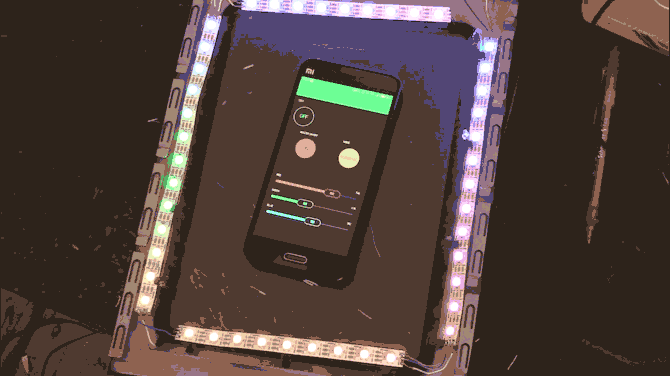
Nagu siin näete, paigutasin oma LED-id laias laastus oma korpuse küljele, nii et teadsin, mitu ma vajan. Minu puhul oli see 44, kuigi ma kasutan minitorni, nii et võite kasutada palju muud. Võtke kindlasti arvesse, et teie LED-id tarbiksid energiat ja kui palju teie arvuti toiteallikat suudaks pakkuda.
IFTTT seadistamine
Me kasutame IFTTT Gmaili integreerimine meie teavitusjärjestuse käivitamiseks. Kui te pole kunagi IFTTT-d kunagi kasutanud, hämmastub teie võimaluste suur arv automatiseerida oma lemmikveebirakendusi Kui see siis nii on: ühendage ja automatiseerige kaks oma lemmikveebirakendustÜhendage loominguliselt kõik oma lemmikveebirakendused. Rakenduse looja Linden Tibbetsi sõnul on omamoodi "digitaalne kanalilint", kui see siis (ifttt) võimaldab teil leida uusi kasutusviise ... Loe rohkem .
Seadistage uus aplett. Valige „See” Kõik postkastis olevad uued e-kirjad alates Gmail kanal. Valige “That” jaoks Tegija Webhooks ja Tehke veebipäring.
URL-i jaotises nimetatakse meie teavitusnõela. Projektiga töötamiseks peate URL-i muutma. Vorming on http://BlynkIpAddress/YourAuthCode/pin/V5. Blynk ip leiate trükkides ping blynk-cloud.com käsuviibas.
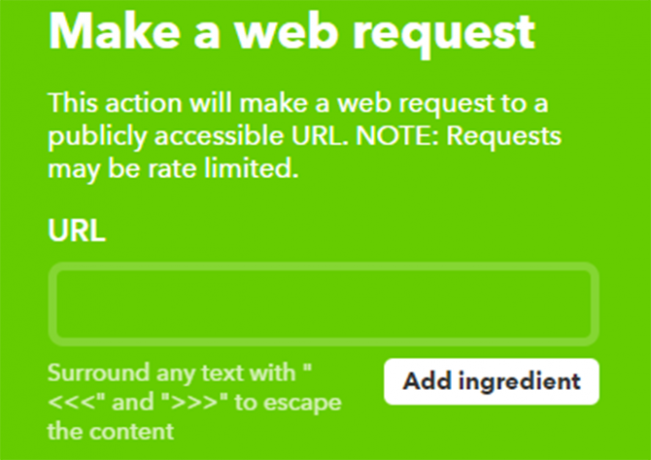
Valige PUT nagu Meetodja rakendus / json nagu Sisu tüüp. Lõpuks lisage [“1”] juurde Keha seejärel klõpsake nuppu Loo tegevus.
Nüüd, iga kord, kui e-kiri saabub IFTTT-ga seotud Gmaili aadressi postkasti, saadab see Blynk-serveri virtuaalsele pin 5-le teate 1, mis käivitab meie teatise. Proovige testi saamiseks saata endale e-kiri. Olge kannatlik, IFTTT võib võtta natuke aega!
Nüüd saate soovi korral oma Blynk-i rakenduse testnupust lahti saada.
Kõike kokku panema
Nüüd, kui kõik on testitud, on aeg oma riistvara valmis teha ja installida. Viige oma projekt leivalaualt proto-tahvlile. Kui olete jootmise alustamisega tegelenud ja otsite mõnda näpunäidet, siis vaadake meie juhend jootmiseks Õppige nende lihtsate näpunäidete ja projektide abil jootmistKas teid natuke hirmutab mõte kuumast rauast ja sulametallist? Kui soovite hakata tegelema elektroonikaga, peate õppima jootmist. Las me aitame. Loe rohkem .
Enne Molexi pistiku kinnitamist tahvlile pange tähele, milliseid tihvte te kasutate. Teie arvuti toiteallikast pärit pistikul on neli kaablit. Kaks musta kaablit on tavalised maanduskaablid, kollane kaabel on + 12 V ja punane + 5 V. Kinnitage kindlasti naissoost konnektori vastavad tihvtid tahvli külge. Otsustasin kinnitada ainult kaks tihvti, et mitte kogemata praadida oma tahvlit ja LED-e!

Otsustasin kinnitada DuPonti kaablid oma tahvli ja LED-ide vahele, nii et arvutikorpuse külje saab endiselt täielikult eemaldada ilma proto-tahvlit eemaldamata. Ma soovitan oma LED-id korpusele paigutada ja kinnitada need teibiga, et kontrollida, kas need suletakse korpuse sisse.
Märge: LED-ribade jootmisel koos peavad andmeliinid liikuma samas suunas. Seda tähistatakse ribal.

Lõpuks paigaldage proto-tahvel oma arvuti torni. Kuna see on minu jaoks ajutine konstruktsioon, otsustasin isoleerida tahvli tagumise osa ja lukustada selle oma korpuse tagaküljega. Kui otsustate tahvli kinnitada, olge ettevaatlik, et mitte tekitada lühiseid, ja ole ettevaatlik sisemiste komponentide staatilise elektri tekitatava ohu suhtes.
Valgustunud
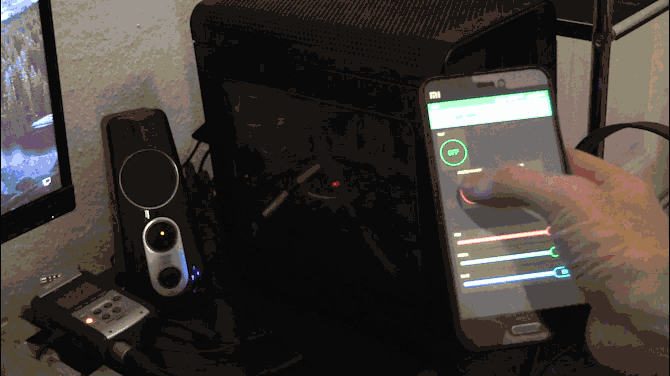
Kõik hästi, peaks teil olema täielikult töötav Wi-Fi-funktsiooniga tuli koos automaatsete e-posti teatistega. Nüüd, kui see süsteem on paigas, saate kasutada tahvlilülitit, et ühendada NodeMCU turvaliselt USB kaudu ja muuta koodi. Võite proovida lisada veel ühe IFTTT-ga integreeritud teatise (sinine tuli mainimiseks Twitteris või Näiteks Facebook) või katsetage FastLED-i teegis kohandatud sätetega, et oma tuledele pisut juurde anda liikumine.
Kas olete arvutitorni installinud LED-id? Kas olete nende jaoks seadnud vinge automaatika? Andke meile oma projektidest ja plaanidest teada allpool olevas kommentaaride osas!
Pildikrediit: David Brown / Flickr
Ian Buckley on vabakutseline ajakirjanik, muusik, esineja ja videotootja, kes elab Berliinis, Saksamaal. Kui ta ei kirjuta ega laval, tikib ta DIY elektroonika või koodi abil lootuses saada hulluks teadlaseks.


